Kako zatvoriti Word 2010 dokument

U ovom vodiču saznajte kako lako zatvoriti Word 2010 dokument koristeći različite metode, uključujući opciju spremanja.
Ako ste odlučili koristiti SkyDrive za pohranu i dijeljenje datoteka sustava Office 2011, imate dva načina za spremanje na SkyDrive bez vašeg web-preglednika. Možete spremiti izravno iz sustava Office na SkyDrive ili možete spremiti u mapu koja je sinkronizirana sa SkyDrive.
Da biste spremili izravno u uslugu iz Worda, Excela i PowerPointa, odaberite Datoteka→Dijeli→Spremi na SkyDrive za prikaz dijaloškog okvira za prijavu u Windows Live. Ako odaberete potvrdni okvir Spremi lozinku u mom Mac OS Keychain-u, nećete morati unositi svoje korisničko ime i lozinku svaki put kada se prijavite.
Kada ste prijavljeni na SkyDrive, vidite preglednik datoteka koji prikazuje vaše mape datoteka SkyDrive. Odaberite mapu, a zatim kliknite Spremi da biste datoteku spremili u mapu. Možete spremiti samo na prvu razinu mape SkyDrive. Ne možete spremati u podmape iz Office 2011 aplikacija.

Ako ste stvorili jednu ili više sinkroniziranih mapa u Finderu pomoću aplikacije Windows Live Sync, možete odabrati Datoteka→Spremi ili odabrati Datoteka→Spremi kao i tretirati mapu Live Sync kao bilo koju drugu mapu.
Windows Sync automatski sinkronizira vaše mape sa SkyDrive za vas. Datoteke u sinkroniziranim mapama u Finderu rade potpuno isto kao i obične datoteke spremljene bilo gdje u Finderu, ali se sinkroniziraju s odgovarajućom mapom na vašem SkyDriveu.
Naravno, nakon što stavite datoteke u SkyDrive, poželjet ćete ih otvoriti, kao i ljudi s kojima ih dijelite.
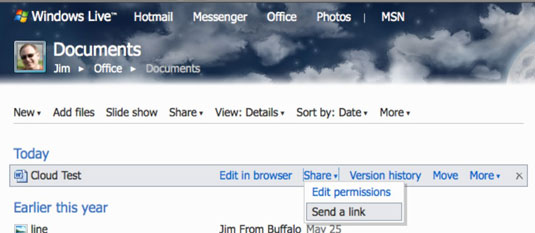
Otvaranje izravno unutar aplikacije Office 2011
Odabirom Datoteka→Otvori URL u Wordu, Excelu ili PowerPointu, možete prikazati dijaloški okvir koji vam omogućuje da zalijepite URL datoteke SkyDrive. Možete dobiti URL sa SkyDrive-a tako da posjetite svoj SkyDrive oblak u web-pregledniku i odaberete ili Dijeli→Nabavi vezu, što URL prikazuje odmah, ili Dijeli→Pošalji vezu, što šalje e-poštu koja sadrži vezu vama ili netko s dopuštenjima za dijeljenje.
Otvaranje u Office 2011 sa SkyDrive-a
U svom web pregledniku, kada odaberete spremljenu uredsku datoteku, možete odabrati Otvori u [Naziv aplikacije]. Ova opcija uzrokuje preuzimanje odabrane datoteke na vaš Mac i otvaranje u odgovarajućoj aplikaciji. Ovaj proces traje malo vremena, stoga budite strpljivi i dopustite da se završi.
Otvaranje Office datoteka u web aplikaciji SkyDrive
Druga je mogućnost otvoriti dokument za uređivanje ili pregledavanje izravno u web-pregledniku odabirom Uredi u dokumentu.
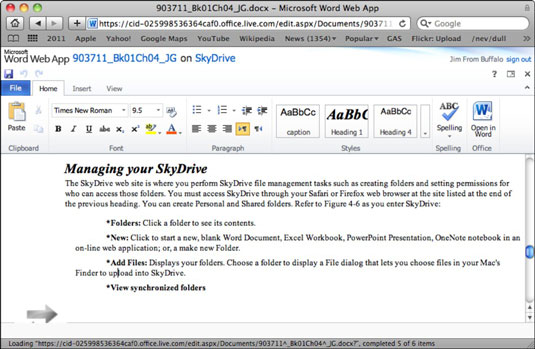
Vaše online opcije uređivanja su sljedeće:
Datoteka: Slično izborniku Datoteka u Officeu. Kada odaberete Spremi, spremate u svoju mapu SkyDrive.
Početna: prikazuje traku u prikazu za uređivanje. Datoteku možete uređivati u svom web pregledniku.
Otvori u [ Naziv aplikacije ] : preuzima kopiju datoteke i otvara datoteku na vašem računalu u Wordu, Excelu ili PowerPointu na vašem Mac računalu.
Pravopis: Provjerite pravopis na liniji.
Umetanje: Odaberite Tablica, Slika, ClipArt ili Veza.
Pogled: Odabirom Prikaz→Prikaz za čitanje dokument se prikazuje u onome što bi se inače u Wordu nazivalo Raspored ispisa. U web-aplikaciji PowerPoint možete odabrati Prikaz→Slide Show, koji pokreće vašu prezentaciju kao emisiju, ili Prikaz→Bilješke za prikaz onoga što je u PowerPointu 2011 uobičajeni prikaz za uređivanje (ne prikaz bilješki).
Format: odabirom slikovnih objekata prikazuje se kartica Alati za slike na vrpci web aplikacije.
Otvara se kao obična datoteka s Office 2011
Uvijek možete preuzeti datoteku sa SkyDrive-a i spremiti je u Finder na svom računalu. Ako ste koristili aplikaciju Live Sync, možete otvarati datoteke u svojoj sinkroniziranoj mapi kao i bilo koju drugu datoteku.
U ovom vodiču saznajte kako lako zatvoriti Word 2010 dokument koristeći različite metode, uključujući opciju spremanja.
Ako radite s Office 2011 za Mac, lako možete premjestiti svoje grafikone iz Excela u Word i PowerPoint. Uputstvo s jasnim koracima koji koriste <strong>Excel grafikone</strong>
Možete stvoriti neke prilično kul i komplicirane jednadžbe pomoću zgodne značajke jednadžbe u PowerPointu 2013. U ovom vodiču pronađite korake kako dodati jednadžbe i optimizirati ih.
Word 2013 vam omogućuje postavljanje određenih formata kao što je uvlačenje prvog retka odlomka. Slijedite ove korake da ga postavite automatski.
Ponekad vam je potreban Outlook 2013 da vas podsjeti na važne datume ili naknadne aktivnosti. Možete koristiti zastavice, na primjer, da vas podsjeti da nazovete nekoga sljedeći tjedan. Najbolji način da se prisjetite je da označite ime te osobe na popisu kontakata. Podsjetnik će se pojaviti u vašem kalendaru. Kontakti nisu […]
Svaki aspekt izgleda tablice može se formatirati u Wordu u Office 2011 za Mac. Možete primijeniti stilove koji spajaju ćelije u veće ćelije, razdvojiti ih, promijeniti boje obruba, stvoriti sjenčanje ćelija i još mnogo toga. Primjena stila tablice iz vrpce sustava Office 2011 za Mac Kartica Tablice na vrpci […]
Kada koristite Word u sustavu Office 2011 za Mac, možete primijeniti stilove tablice da biste promijenili izgled ćelija. Ako ne možete pronaći postojeći koji zadovoljava vaše potrebe, možete stvoriti nove stilove tablice unutar dijaloškog okvira Stil. Poduzmite ove korake: U programu Word 2011 za Mac odaberite Format→Stil. Otvara se dijaloški okvir Stil. Kliknite […]
Kada koristite Office 2011 za Mac, uskoro ćete otkriti da Word 2011 može otvarati web-stranice koje ste spremili iz web-preglednika. Ako web-stranica sadrži tablicu HTML (HyperText Markup Language), možete koristiti značajke Wordove tablice. Možda će vam biti lakše kopirati samo tablični dio web stranice […]
Iako zapravo ne možete stvoriti vlastite teme od nule, Word 2007 nudi mnoge ugrađene teme koje možete mijenjati kako bi odgovarale vašim potrebama. Širok raspon tema omogućuje vam miješanje i uparivanje različitih fontova, boja i efekata oblikovanja kako biste stvorili vlastitu prilagodbu.
Možete izmijeniti ugrađenu ili prilagođenu temu u programu Word 2007 kako bi odgovarala vašim potrebama. Možete miješati i kombinirati različite fontove, boje i efekte kako biste stvorili izgled koji želite.






